[2019] Como colocar a senha em uma pasta no PC para proteger o seu arquivo?
- Início
- Suporte
- Dicas Protetor de Arquivo
- Proteger arquivos do escritório
- [2019] Como colocar a senha em uma pasta no PC para proteger o seu arquivo?
Resumo
No escritório, geralmente, proteja os arquivos do computador que é sempre usar senha, então, como colocar a senha em uma pasta no PC? Este artigo apresentará a você 6 métodos eficazes de 2019 para colocar uma senha em um pasta e colocar senha em arquivos em lote. E também, fazemos comparações no aspecto de uso e segurança entre esses métodos.

Diretório
Como colocar senha em uma pasta?
- Método 1: (Eficiente e seguro) Utilize Renee SecureSilo para criptografar e ocultar pasta
- Método 2: (Grátis) Modifique propriedade de diretório com o script
- Método 3: (Eficiente e seguro) Use Renee File Protector
- Método 4: (Grátis) Faça criptografia compactada para diretório com winrar, winzip e 7z
- Método 5: (Grátis) Define permissão de arquivo com Windows
- Método 6: (Grátis) Use pasta compartilhada
Como colocar senha em uma pasta?
Método 1: (Eficiente e seguro) Utilize Renee SecureSilo para criptografar e ocultar pasta
Conveniência: ★★★★★
Velocidade: ★★★★★
Confidencialidade: ★★★★☆
Desbloqueio: ★★★★☆
Suporta: Windows 10 / 8 / 7 / Vista / XP / 2000
Suporta vários diretório: Sim
Fácil de modificar – você pode usar esses arquivos de disco virtual como unidades flash USB, carregá-los conforme necessário e fechá-los quando não precisar, sem deixar vestígios de uso. Além disso, diferença dos arquivos compactados criptografados, como RAR / ZIP / 7ZIP, a modificação dos arquivos no disco virtual de Renee SecureSilo não requer uma longa espera, e a modificação ou o novo arquivo pode ser salvo em menos de um segundo.
Escondido – você pode falsificar arquivos de disco virtual para outros arquivos para evitar a verificação maliciosa. Além disso, o recurso “fechar com um clique” do programa permite fechar todos os discos virtuais e sair do programa a qualquer momento, garantindo que suas informações privadas não sejam descobertas.
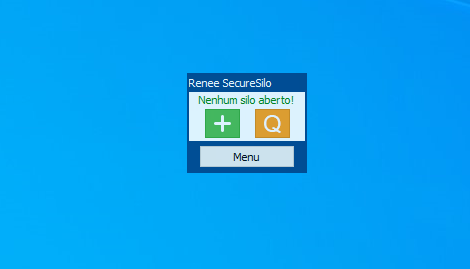
Colocar senha em uma pasta com Renee SecureSilo

Fácil de criptografar usando a tecnologia de disco de criptografia virtual, o arquivo criptografado é concluído em 1 segundo.
Operação simples interface clara e operações fáceis.
Confidencialidade forte adote o algoritmo de criptografia AES256, o formato não é público e a confidencialidade é boa.
Criptografar qualquer arquivo suporta criptografia segura de qualquer tipo de arquivo, tais como fotos, vídeos, office, aplicativos e muito mais.
Solução abrangente de criptografia de dados Protege dispositivos USB / arquivos ocultos / arquivos de camuflagem / carteiras de senhas.
Criptografar qualquer arquivo suporta criptografia segura de qualquer tipo de arquivo.
Confidencialidade forte adote o algoritmo de criptografia AES256.
Fácil de criptografar o arquivo criptografado é concluído em 1 segundo
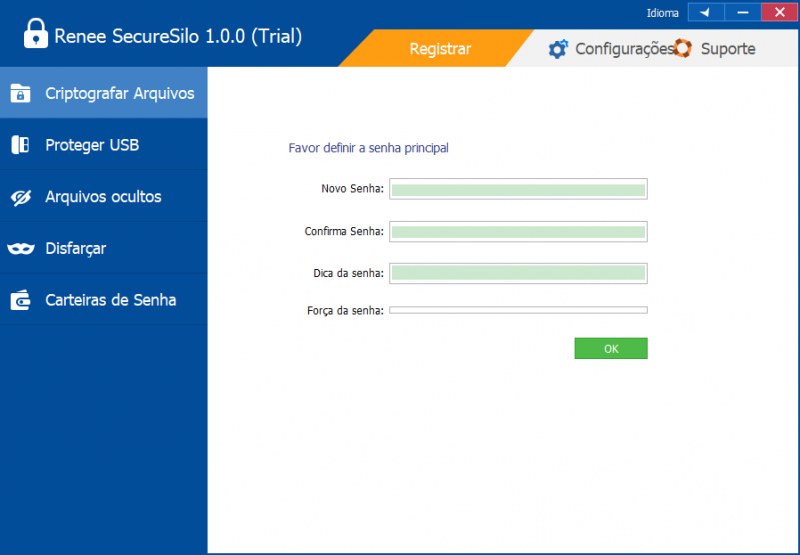
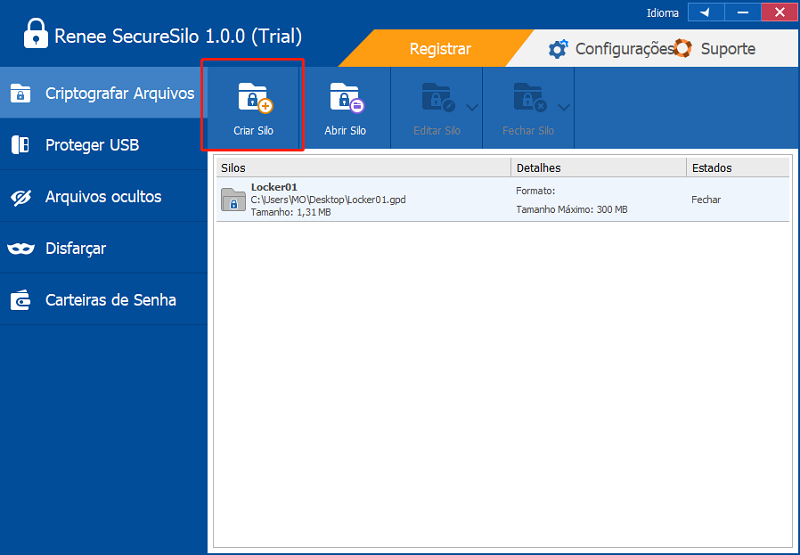
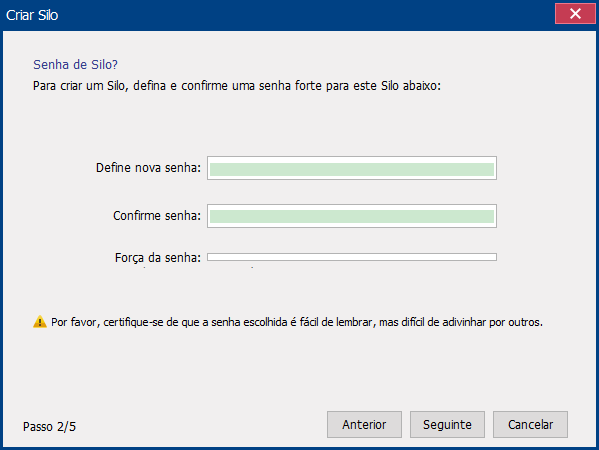
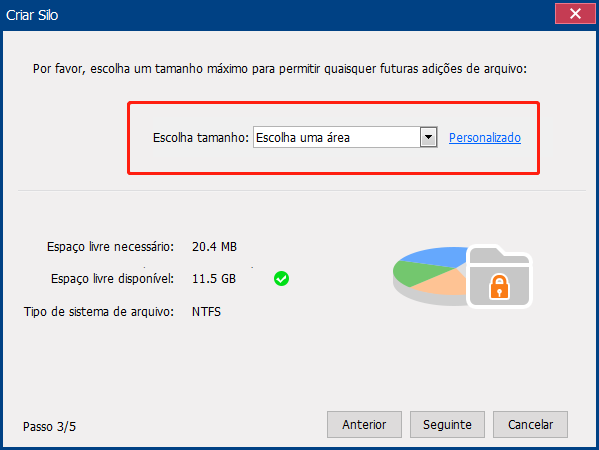
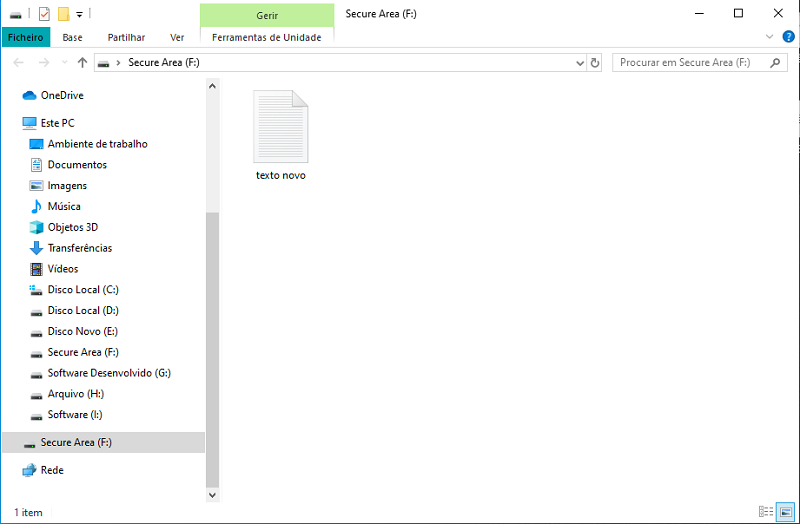
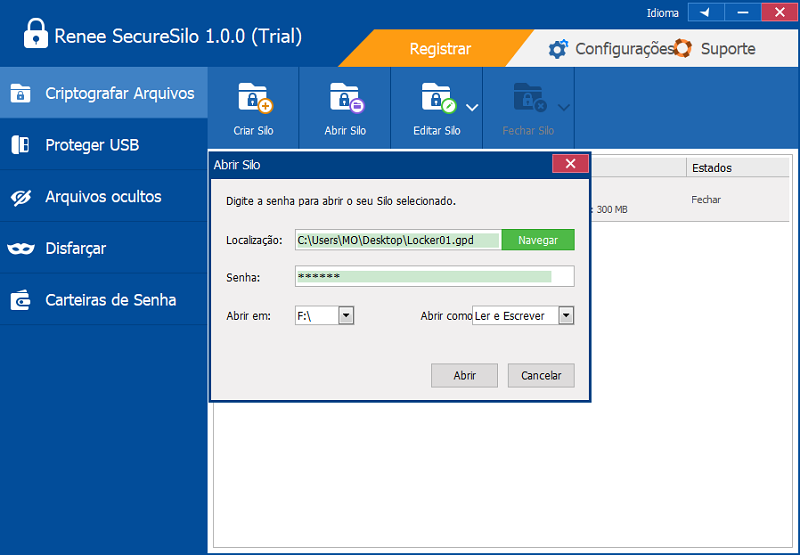
Oculta pasta com Renee SecureSilo
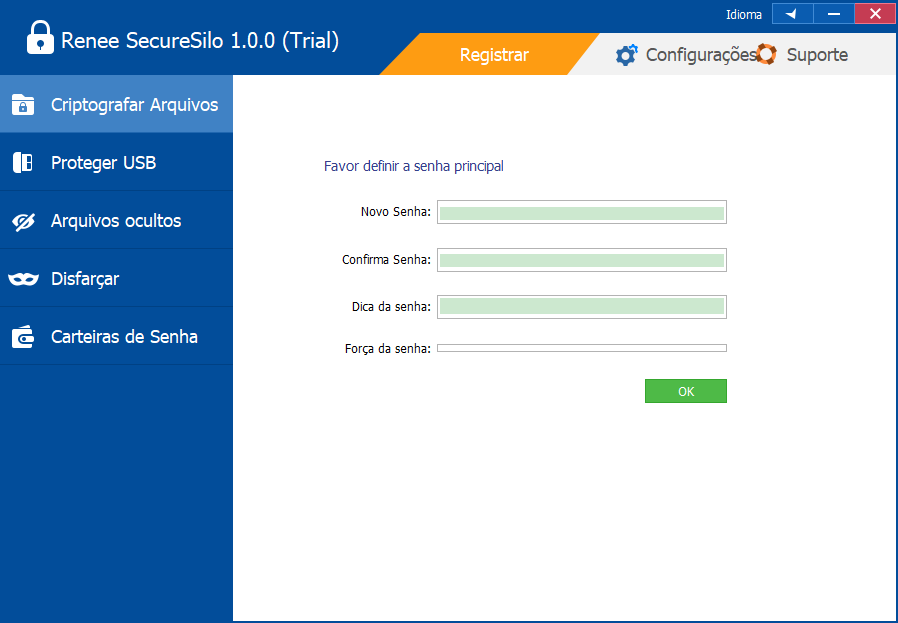
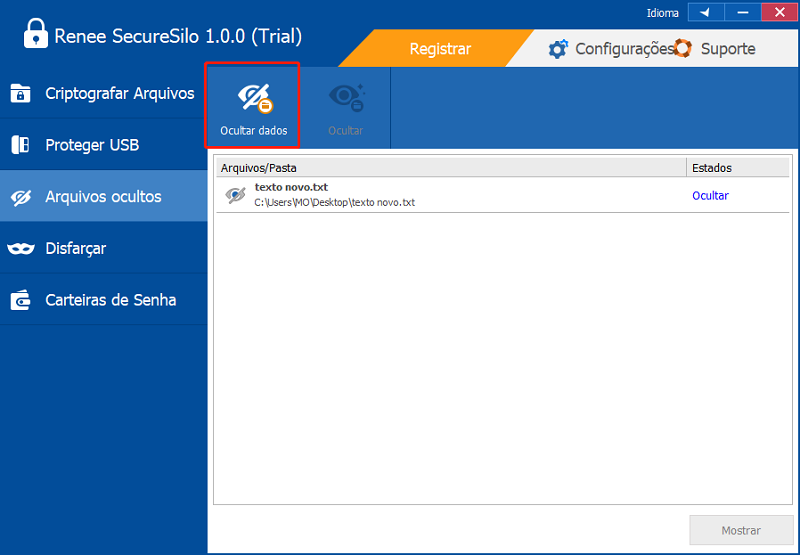
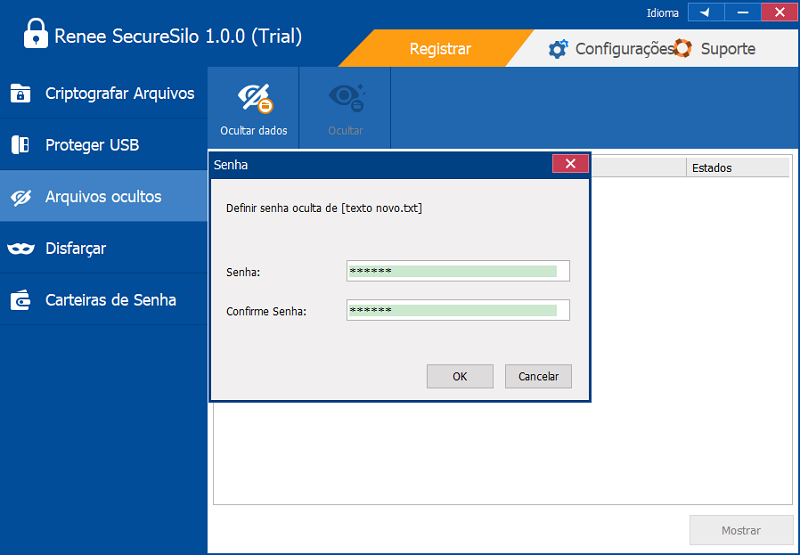
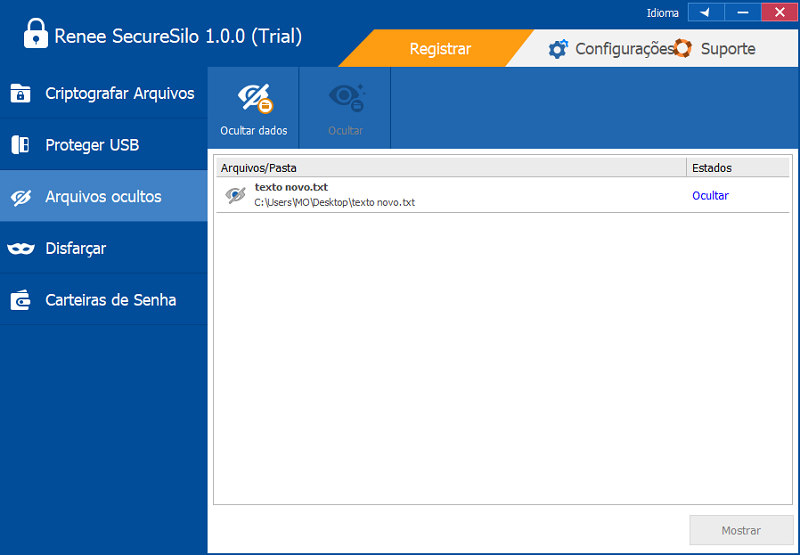
Vantagens:
- Uso fácil, confidencialidade forte.
- Pode gerenciar diversas pastas numa interface de software.
- Não só criptografa arquivos e pastas, mas também oculta e disfarça pastas.
- Função de carteira de senha pode ajudá-lo a gerenciar várias contas e senhas.
Desvantagem:
- A versão grátis só cria um disco virtual de 500MB.
Método 2: (Grátis) Modifique propriedade de diretório com o script
Conveniência: ★★★☆☆
Velocidade: ★★★★★
Confidencialidade: ★☆☆☆☆
Desbloqueio: ★☆☆☆☆
Suporta: Windows 10 / 8 / 7 / Vista / XP / 2000
Suporta vários diretório: Não
Como Faça
1. Criar o script criptografado
Passo 1: Clique no botão direito no ambiente de atalho, crie um TXT e copie os códogos seguinte para texto.
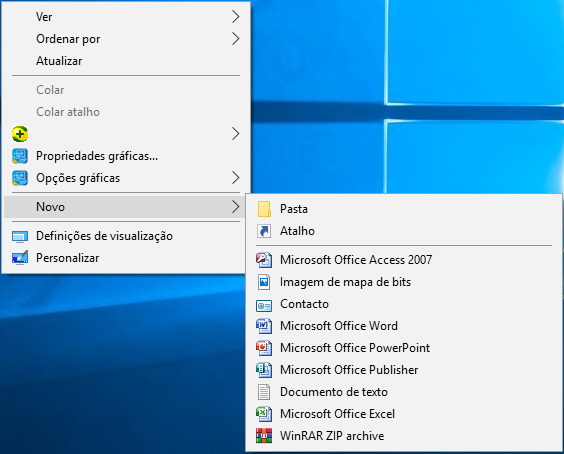
@ECHO OFFtitle Folder Private
if EXIST « Control Panel.{11EC1999-8888-3333-EEEEE-01003A305237} » goto UNLOCK
if NOT EXIST Private goto MDLOCKER:CONFIRM
echo Voulez-vous bloquer le dossier (name:Private) (Y/N)
set/p « cho=> »
if %cho%==Y goto LOCK
if %cho%==y goto LOCK
if %cho%==n goto END
if %cho%==N goto END
echo invalid choice.
goto CONFIRM:LOCK
ren Private « Control Panel.{11EC1999-8888-3333-EEEEE-01003A305237} »
attrib +h +s « Control Panel.{11EC1999-8888-3333-EEEEE-01003A305237} »
echo Dossier bloqué.
goto END
:UNLOCK
echo Saisir le mot de passe pour débloquer le dossier
set/p « pass=> »
if NOT %pass%==PASS goto FAIL
attrib -h -s « Control Panel.{11EC1999-8888-3333-EEEEE-01003A305237} »
ren « Control Panel.{11EC1999-8888-3333-EEEEE-01003A305237} » Private
echo Dossier débloqué avec succès
goto END
:MDLOCKER
md Private
echo Private créé avec succès
goto END
:END
Este lote é considerado uma língua de script simplificada para sistemas DOS e Windows. Além disso, é executado pelo COMMAND.COM ou CMD.EXE. Esses scripts usam a extensão .bat ou .cmd.
Se você quiser personalizar seu próprio script, poderá mudar o nome da pasta criptografada e sua senha. No exemplo abaixo, definimos o nome da pasta para Renee e a senha para 123456.
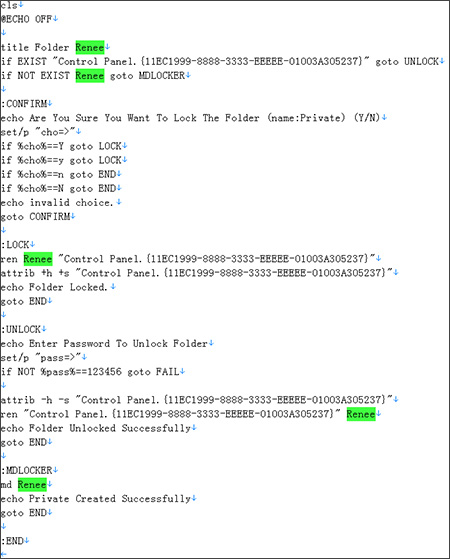
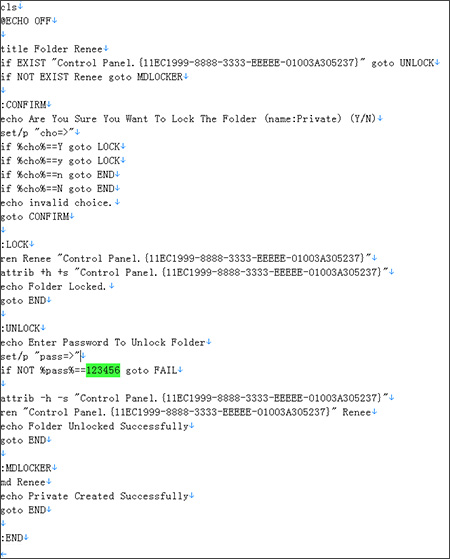
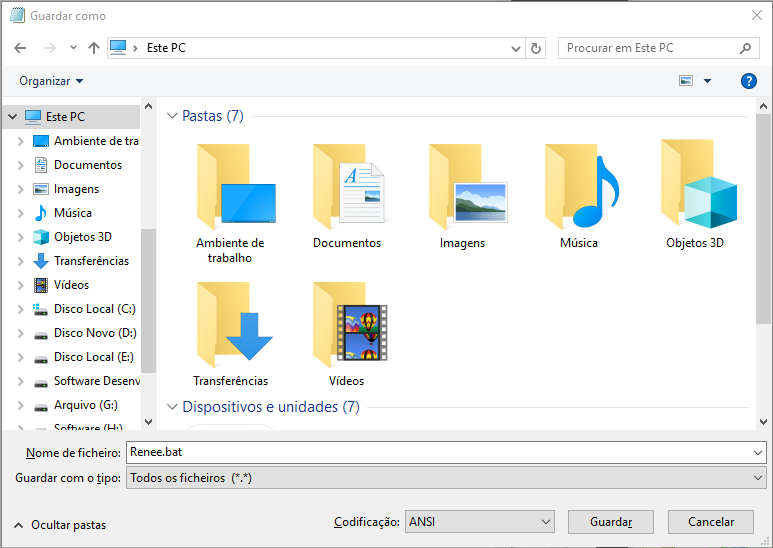
(Clique aqui para baixar)
2. Oculte o arquivo com um script
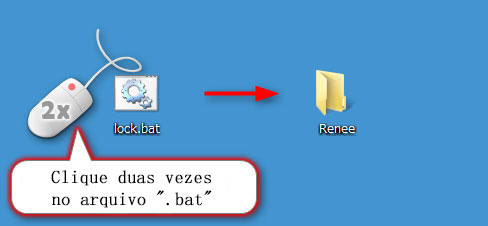

Clique duas vezes em arquivo de “.bat”, e digitando a senha definida, pressionando “Enter”.
Vantagem:
- É fácil de operar.
- Velocidade de criptografação é hápitaSeja arquivo grande seja não.
Desvantagem:
- O nível de segurança é baixo, é fácil de desbloquear.
- Não suporte operação nos vários diretórios.
Como Desbloqueia
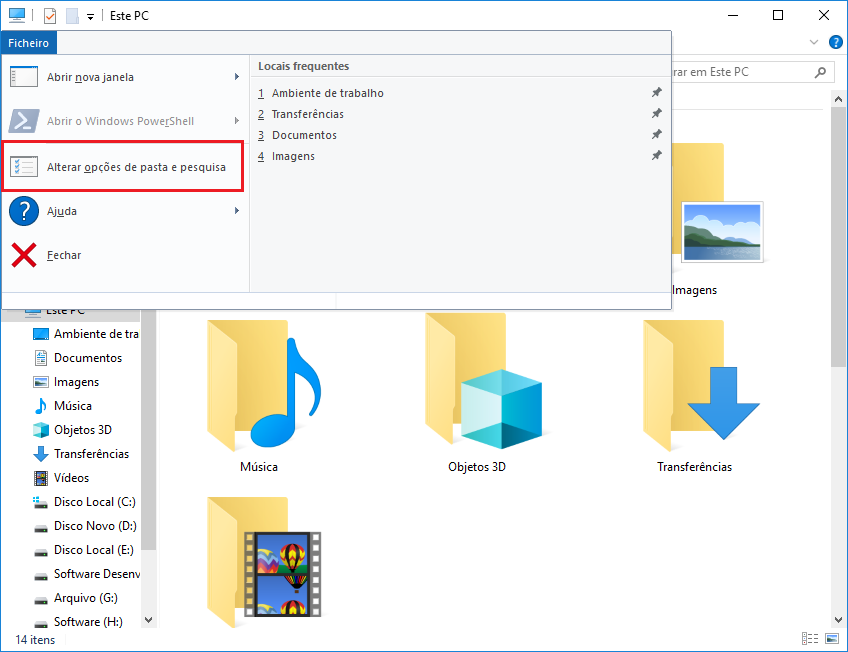
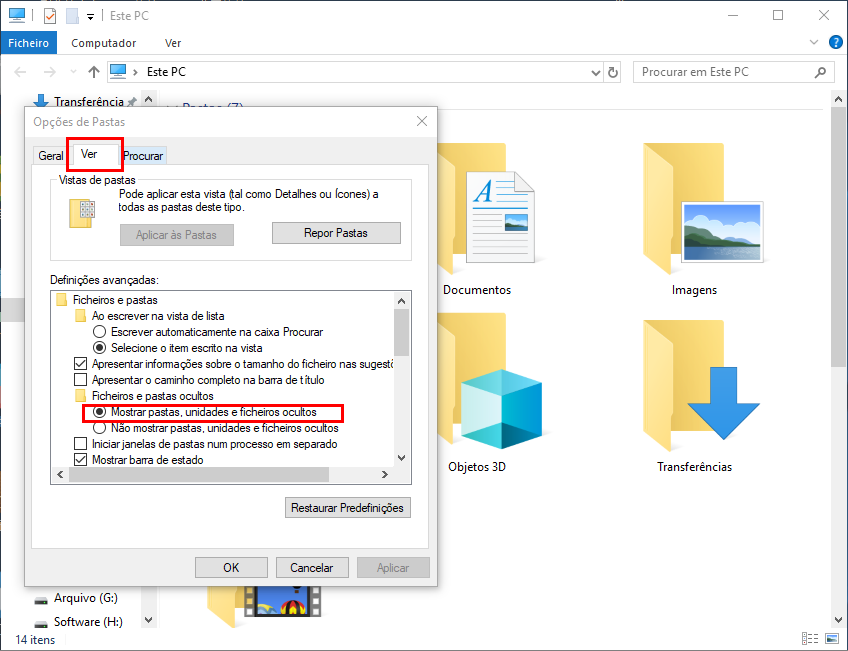
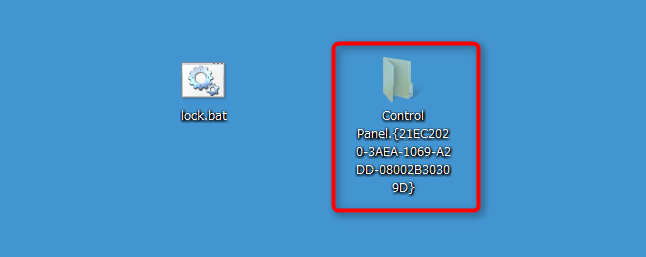
 Você está procurando um método fácil de usar que seja difícil de quebrar e ofereça suporte à proteção de várias pastas? Clique aqui para um software de criptografia de dados profissional e eficaz.
Você está procurando um método fácil de usar que seja difícil de quebrar e ofereça suporte à proteção de várias pastas? Clique aqui para um software de criptografia de dados profissional e eficaz.
Método 3: (Eficiente e seguro) Use Renee File Protector
Conveniência: ★★★★☆
Velocidade: ★★★★★
Confidencialidade: ★★★★☆
Desbloqueio: ★★★★★
Suporta: Windows 10 / 8 / 7 / Vista / XP / 2000
Suporta vários diretório: Sim
Rene.E File Protector——Proteção multifacetada:

- Proteger dispositivo logal e externo – Proteja dispositivo de armazenamento com senha, como arquivos ou pastas no disco rígido externo, na unidade flash USB e no cartão SD.
- Proteger pasta compartilhada – Bloqueia a pasta compartilhada e permite que apenas pessoas autorizadas a acessem.
- Ocultar dados – Oculta arquivos, pastas e discos rígidos em lote no computador.
- Proibir modificação de dados – O arquivo pode ser aberto como somente leitura. Nenhuma modificação ou exclusão é feita no arquivo, na pasta e no disco rígido protegido.
- Bloquear dados - Bloqueie arquivos, pastas e discos rígidos com a senha.
- Monitorar arquivos – Todas as atividades em dados criptografados são registradas.
- Excluir completamente - Exclua os arquivos completamente sem a possibilidade de recuperação.
Princípio & Método
Príncio
Renee File Protector bloqueia uma pasta colocando uma senha nela. Não há limite na quantidade de arquivos bloqueados. Além disso, o programa não modifica ou exclui dados de pastas e arquivos. Renee File Protector controla a abertura e gravação em arquivos e pastas protegidos através da unidade do sistema de arquivos.
Tempo de criptografia
Demorará pouco tempo para criptografar uma pasta em um disco rígido interno. Para pastas no disco rígido externo ou na unidade USB, leva algum tempo.
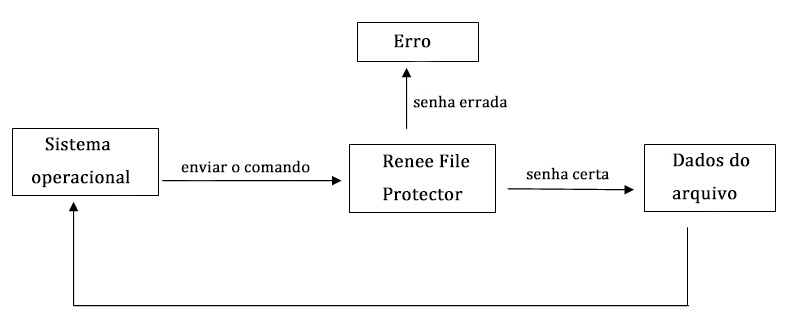
Como Faça
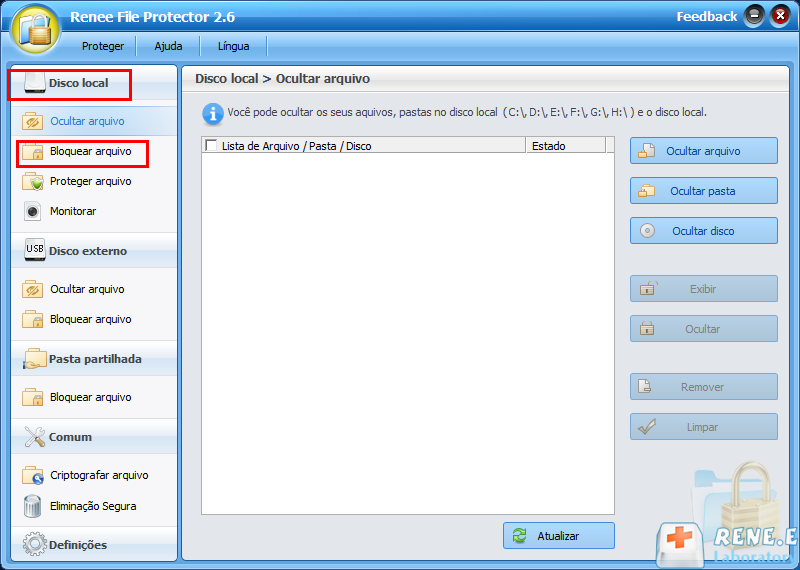
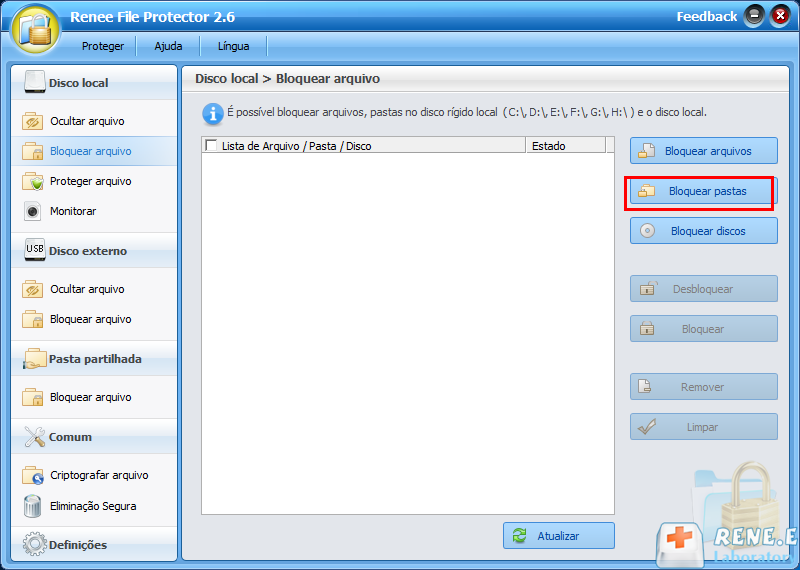
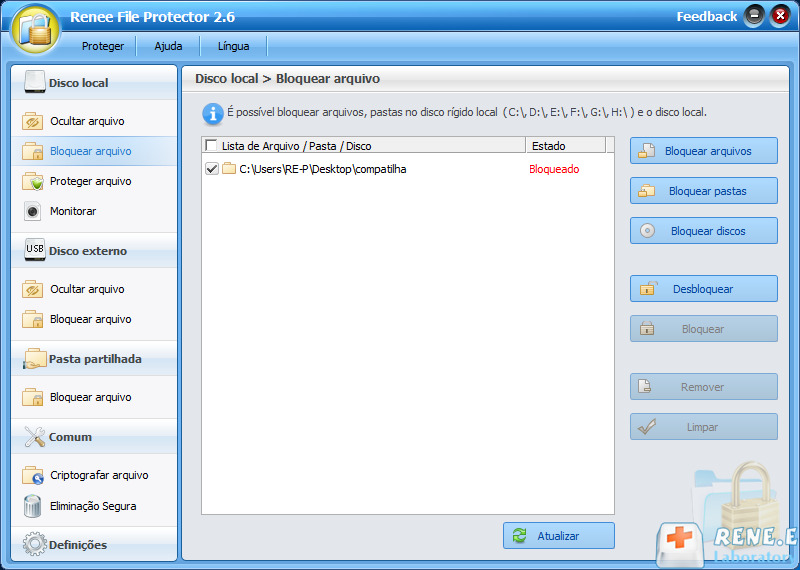
Após o bloqueio, quando você precisar ler a pasta protegida, você será solicitado a negar o acesso. No momento, clique com o botão direito na pasta e desbloqueie-a no menu.
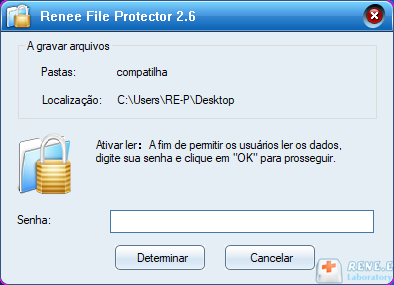
Vantagem:
- É simples de usar e difícil de desbloquear
- Suporta o gerenciamento de mais de uma pasta por vez
- Além dos arquivos armazenados no computador, também protege arquivos e pastas no disco rígido externo, no pen drive, no cartão SD e em outros dispositivos de armazenamento
Desvantagem:
- Você não pode alterar a senha na versão gratuita
Como Desbloqueia
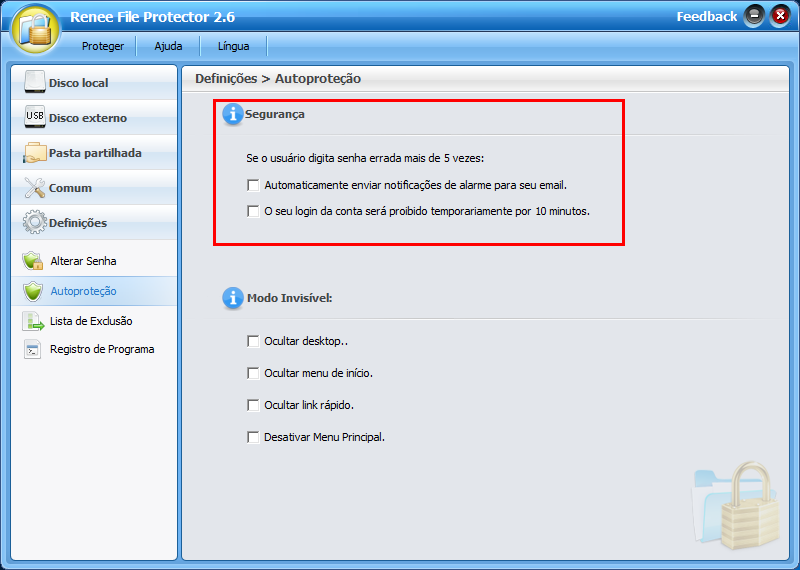
Não espere mais. Baixe agora Renee File Protector e coloque uma senha na pasta.
Método 4: (Grátis) Faça criptografia compactada para diretório com winrar, winzip e 7z
Conveniência: ★★☆☆☆
Velocidade: ★★☆☆☆
Confidencialidade: ★★★☆☆
Desbloqueio: ★★★☆☆
Suporta: Windows 10 / 8 / 7 / Vista / XP / 2000
Suporta vários diretório: Sim
Como Faça
 | Winzip | pagamento | http://www.winzip.com |
 | Winrar | pagamento | https://www.win-rar.com/ |
 | 7-ZIP | grátis | http://www.7-zip.org/ |
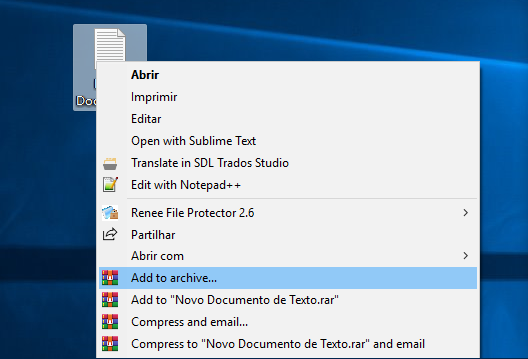
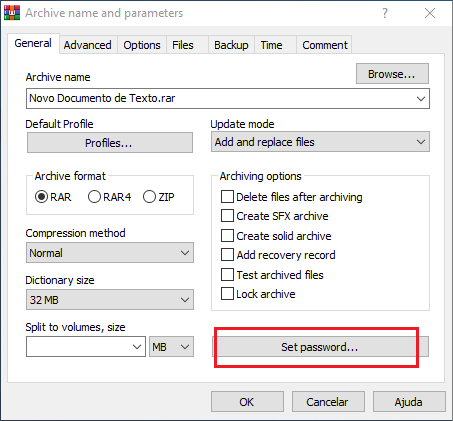
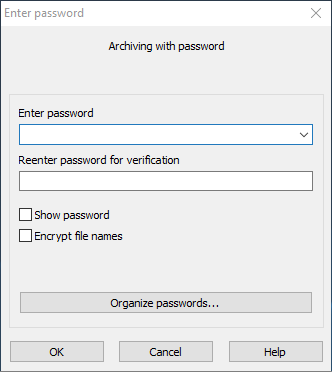
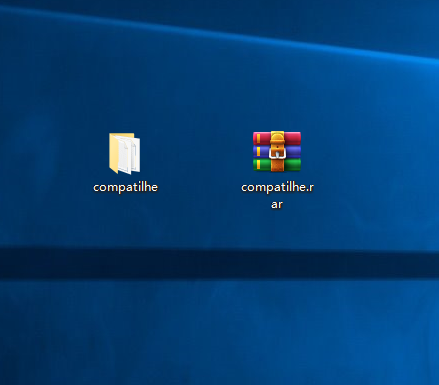
Vantagem:
- É fácil de baixar software e de operar
- Desde que defina a senha diffícil, há um nível de proteção
Desvantagem:
- se você quiser usar o arquivo no pasta, tem que descompactar, isso vai gastar longe tempo
- Há muito ferramenta para desbloquear arquivo no mercado, o que é comprimido por Winrar e Winzip, não é mais seguro
Como Desbloqueia
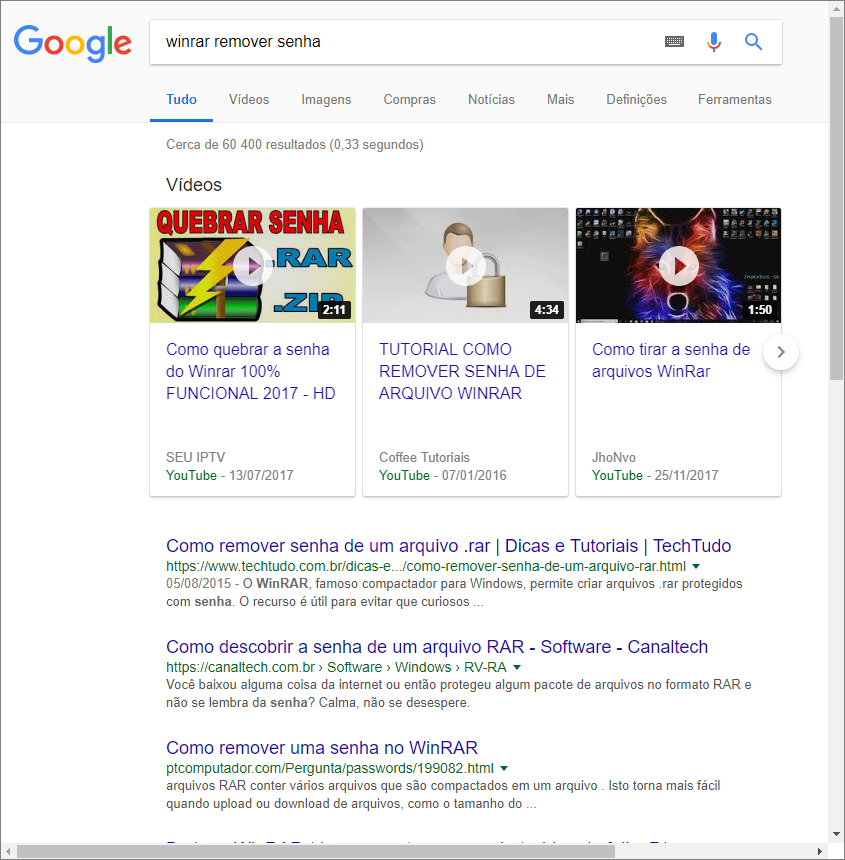
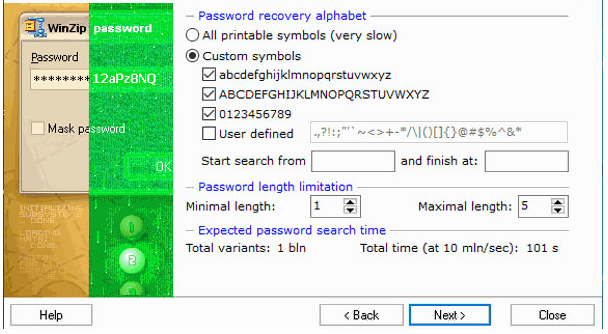
 Você quer colocar a senha em uma pasta, regravar os arquivos criptografados sem descompactar e evitar qualquer possibilidade de criptoanálise? Então, use este software profissional de criptografia de dados, Renee File Protector.
Você quer colocar a senha em uma pasta, regravar os arquivos criptografados sem descompactar e evitar qualquer possibilidade de criptoanálise? Então, use este software profissional de criptografia de dados, Renee File Protector.
Método 5: (Grátis) Define permissão de arquivo com Windows
Conveniência: ★★☆☆☆
Velocidade: ★★★★☆
Confidencialidade: ★★☆☆☆
Desbloqueio: ★★☆☆☆
Suporta: Windows 10 / 8 / 7 / Vista / XP / 2000
Suporta vários diretório: Sim
Como Faça
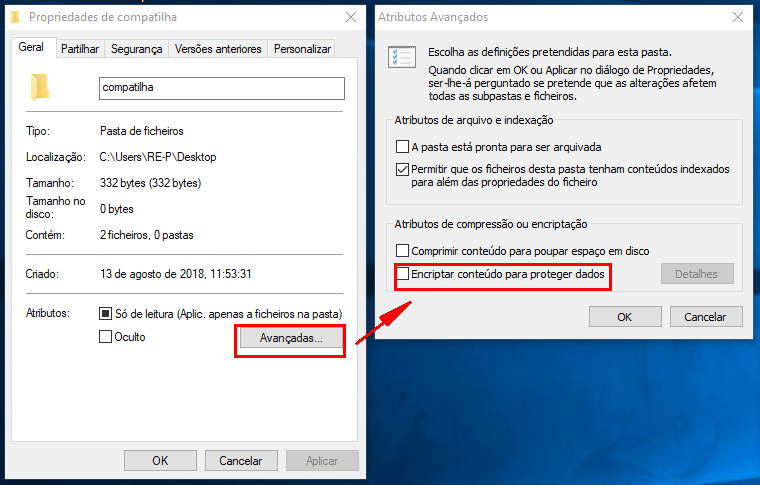
Vantagem:
- Não precisa de instalar software, é a própria função do sistema.
Desvantegem:
- Não é possível criptografar o nome da pasta ou arquivo. Em seguida, outras contas de usuário também podem ver o nome de arquivo salvo na pasta criptografada. Esta não é uma proteção de dados privada completa.
- Outras contas de usuário não podem acessar a pasta criptografada. Mas você pode acessá-lo sem uma senha depois de se conectar à conta. Então, dados privados podem vazar ao compartilhar o computador com outras pessoas.
- Este método só pode proibir a leitura do arquivo. Depois de verificar a pasta e o nome do arquivo, ainda é possível transferir e excluir os dados.
Como Desbloqueia
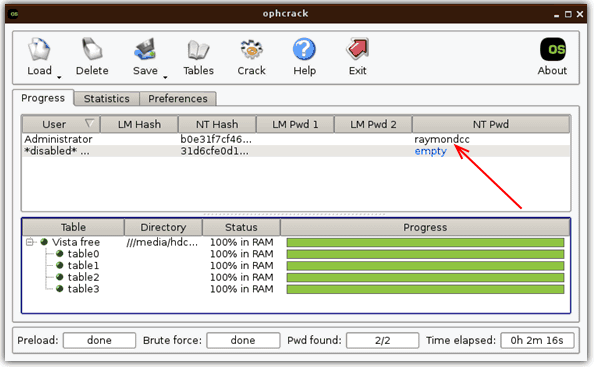
 Você quer colocar a senha em uma pasta no PC, retrabalhar os arquivos criptografados sem descompactar e evitar qualquer possibilidade de criptoanálise? Use este software profissional de criptografia de dados, Renee File Protector.
Você quer colocar a senha em uma pasta no PC, retrabalhar os arquivos criptografados sem descompactar e evitar qualquer possibilidade de criptoanálise? Use este software profissional de criptografia de dados, Renee File Protector.
Método 6: (Grátis) Use pasta compartilhada
Conveniência: ★★★☆☆
Velocidade: ★★★★☆
Confidencialidade: ★★★☆☆
Desbloqueio: ★★☆☆☆
Suporta: Windows 10 / 8 / 7 / Vista / XP / 2000
Suporta vários diretório: Sim
Como Faça
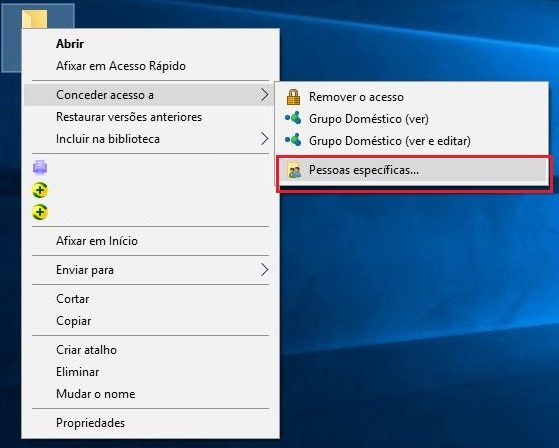
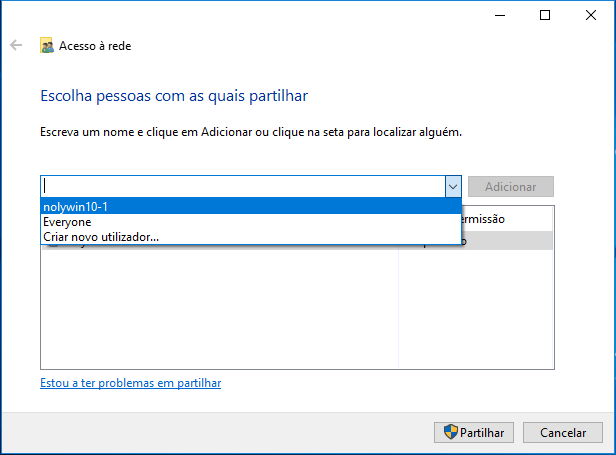
Este método determina quem pode acessar pastas compartilhadas. Sem a conta e senha, você não pode verificar os arquivos na pasta.
Este método só pode ser usado em computadores com o grupo doméstico. Se você quiser colocar apenas uma senha na pasta em seus computadores, este método não é utilizável.
Como Desbloqueia
Embora o método para quebrar a pasta compartilhada protegida seja complicado, ainda é possível fazê-lo.
1. Baixe software SMB Scanner(http://www.cners.com/tools/smbscanner.zip)
2. Abra-o e digite o endereço da pasta compartilhada.
3. Enquanto a verificação estiver concluída, o software poderá quebrar a senha da pasta compartilhada.
 Você quer colocar a senha em uma pasta, regravar os arquivos criptografados sem descompactar e evitar qualquer possibilidade de criptoanálise? Então, use este software profissional de criptografia de dados, Renee File Protector.
Você quer colocar a senha em uma pasta, regravar os arquivos criptografados sem descompactar e evitar qualquer possibilidade de criptoanálise? Então, use este software profissional de criptografia de dados, Renee File Protector.
Como colocar senha em pasta no disco inteiro
Método 1: Utilize BitLocker para colocar senha em pasta no disco inteiro
• Windows Vista e Windows 7 Ultimate / Enterprise
• Windows 8 e 8.1 Professional / Enterprise
• Windows 10 Professional / Enterprise / Education
• Windows Server 2008 e posterior
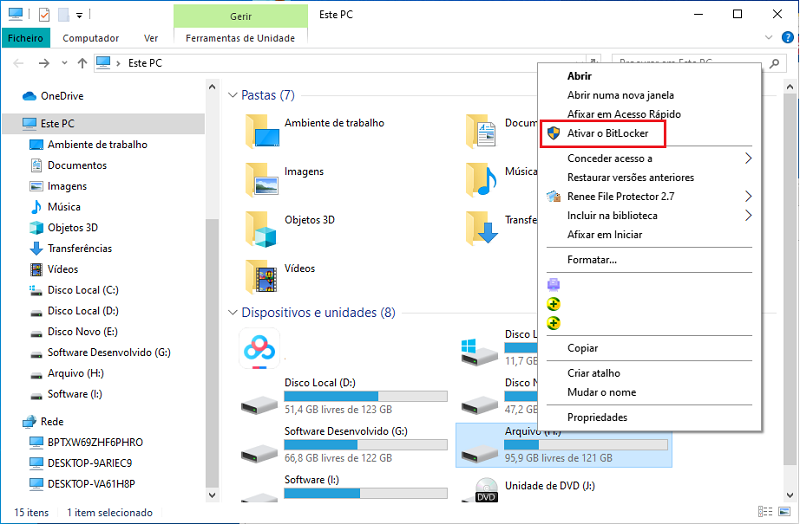
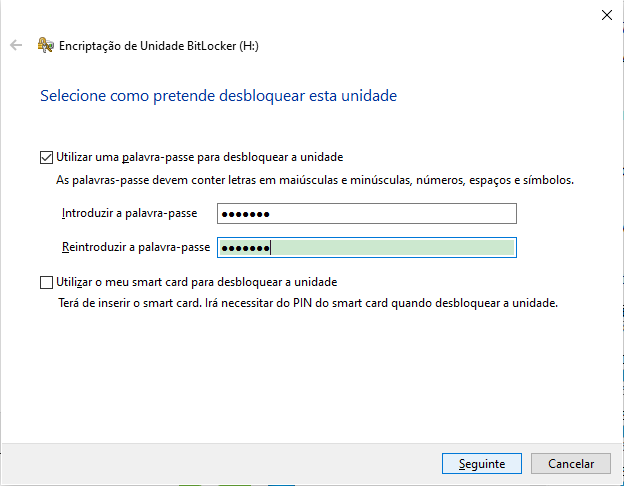
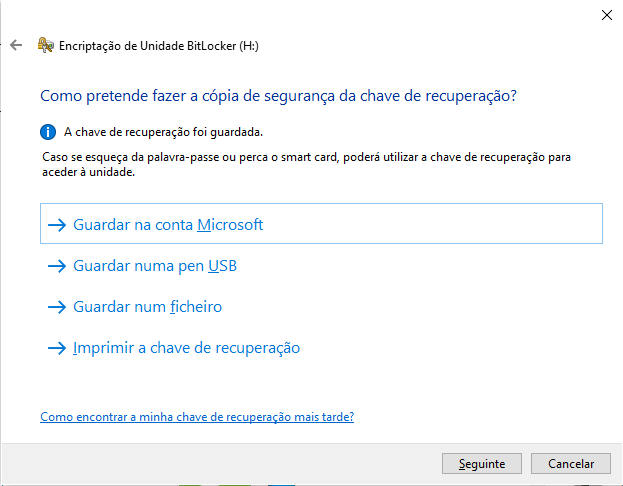
Método 2: Utilize veracrypt para colocar senha em pasta no disco inteiro
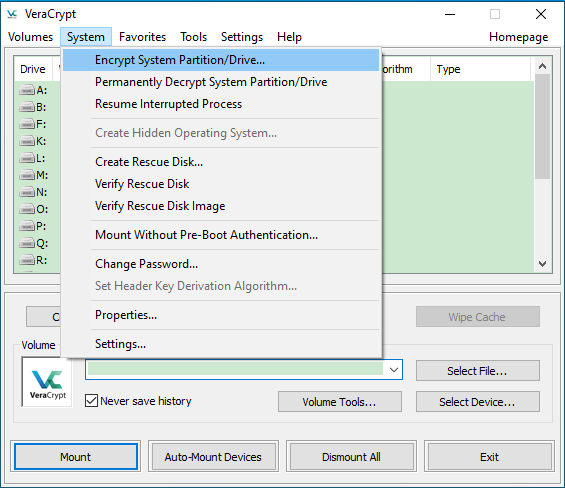
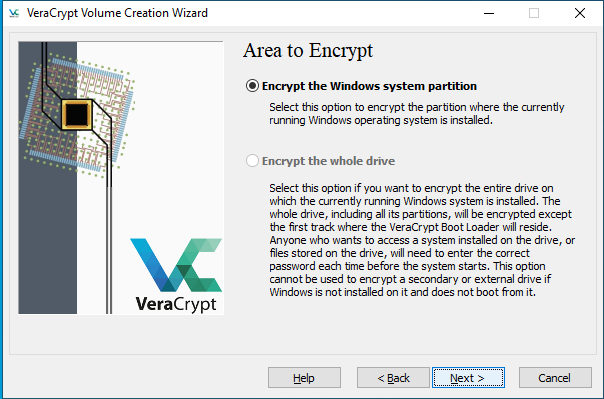
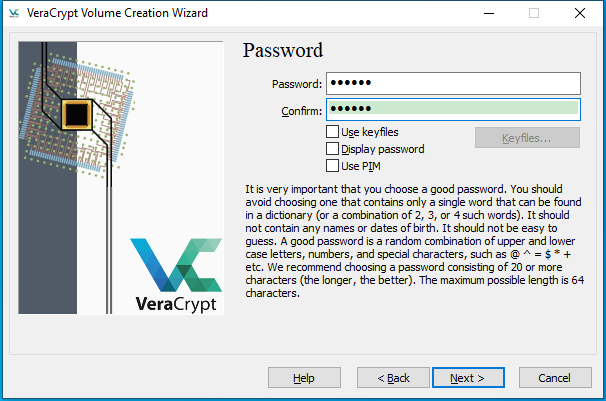
Resumo
- 1. Quanto ao software de criptografia, apresentamos os programas WinRar, WinZip, 7z, Renee SecureSilo e Renee File Protector. No entanto, durante o processo de criptografia com software de compressão como o WinRar, os arquivos são facilmente danificados. Além disso, não é prático ler os arquivos criptografados e a senha pode ser facilmente quebrada. Portanto, Renee SecureSilo e Renee File Protector são os melhores métodos para criptografar arquivos da área de trabalho.
- 2. Embora o Renee SecureSilo e o Renee File Protector sejam software pago, a versão gratuita está disponível para proteger seus arquivos importantes.
- 3. Caso você tenha um grande número de pastas para proteger, é recomendável mover as pastas para um disco e executar a criptografia de disco com os dois métodos acima para criptografar um disco.
Link relacionado :
Como bloquear sites para proteger os dados da empresa?
24-08-2018
Ana : Uma das ótimas maneiras de evitar o vazamento de dados é bloquear o acesso aos sites. Mas como...
Como fazemos proteção celular de iPhone e Android?
24-08-2018
Luísa : Atualmente, o celular é um dispisitivo imprescindível e tem mais e mais funções. Por isso, colocamos mais e...




